
-
خانهخانه
-
مقالاتمقالات
-
فروشگاهفروشگاه
-
طراحی سایتطراحی سایت
-
درباره مادرباره ما
-
حمایت از ماحمایت از ما
-
ارتباط با ماارتباط با ما

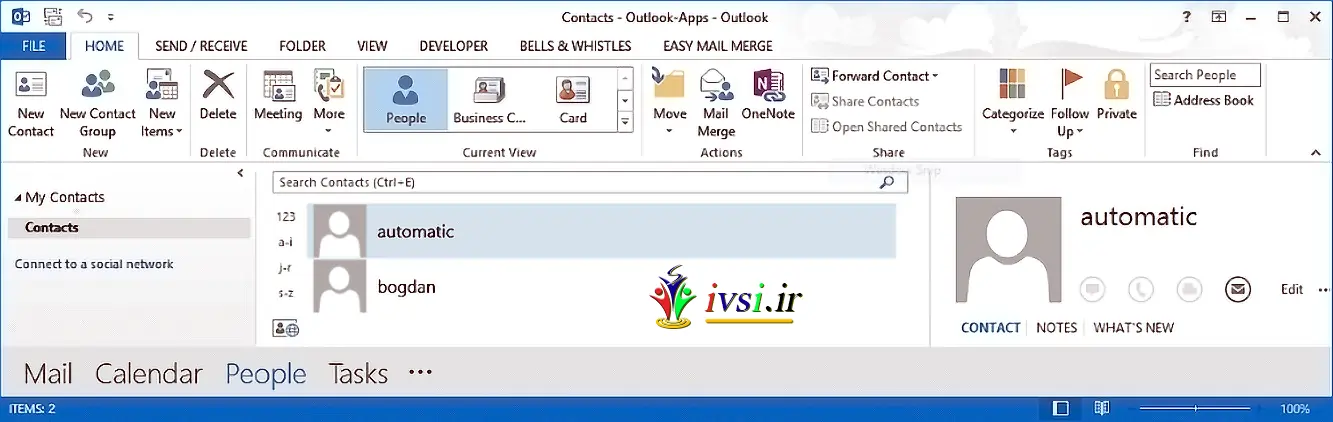
اگر این مقاله را دوست دارید، لطفا آن را با دوستان خود به اشتراک بگذارید.
ادغام ایمیل یک عملکرد مفید در مایکروسافت آفیس است که به شما امکان می دهد اسناد زیادی را به طور همزمان سفارشی کنید. این ابزار می تواند به شما کمک کند تا خبرنامه ها را به لیست پستی ارسال کنید یا با همه دوستان یا همکاران قدیمی خود چک کنید. اگر علاقه مند به صرفه جویی در زمان در شخصی سازی اسناد هستید، یاد بگیرید که چگونه ادغام ایمیل کار می کند.
در این مقاله از ایوسی، ادغام نامه را تعریف می کنیم، توضیح می دهیم که چرا می خواهید از ادغام نامه استفاده کنید، نحوه تکمیل ادغام نامه را توضیح می دهیم و نکاتی را برای موفقیت فهرست می کنیم.
مرتبط: راهنمای کامل بازاریابی خبرنامه
ادغام ایمیل فرآیند صادر کردن اطلاعات تماس از یک صفحه گسترده به یک الگوی مایکروسافت ورد برای شخصی سازی خودکار بسیاری از اسناد به طور همزمان است. برای انجام این کار، به یک صفحه گسترده یا سند Outlook با اطلاعات تماس نیاز دارید. همچنین به یک الگوی نیاز دارید که حاوی فیلدهایی باشد که میخواهید ادغام نامه با استفاده از دادههای صفحهگسترده پر شود. شما می توانید این فرآیند را برای پر کردن انواع فیلدهای داده، مانند نام و نام خانوادگی، آدرس و نام شرکت سفارشی کنید، که آن را برای استفاده تجاری و شخصی بسیار مفید می کند.
مطالب مرتبط: نحوه نشان دادن مهارت در مایکروسافت آفیس در رزومه
ادغام ایمیل می تواند در وقت شما صرفه جویی کند و ارسال چندین سند را به طور همزمان آسان تر کند. به عنوان مثال، فرض کنید شما برای مطب دندانپزشکی کار می کنید و می خواهید یک آپدیت بهاری ارسال کنید تا بهار مبارکی را برای همه مشتریان خود بفرستید و به آنها اطلاع دهید که مطب در ماه آوریل به مدت یک هفته تعطیل است. برای اینکه این نامه ها با شخصیت تر باشند، می توانید نام هر مشتری را در سلام ذکر کنید. وارد کردن دستی نام هر مشتری در یک سند جدید زمانبر و خستهکننده خواهد بود، اما اگر از ادغام ایمیل استفاده میکنید، میتوانید فرآیند سفارشیسازی را خودکار کنید.
از طرف دیگر، شاید بخواهید با ارسال نامه با همکارانی که در یک شغل گذشته هستند، تماس بگیرید. ممکن است بخواهید از آنها بپرسید که وضعیت آنها چگونه است، شغل آنها چگونه پیش می رود و آیا دوست دارند جایی که در آن زندگی می کنند. به جای نوشتن هر حرف جداگانه، می توانید یک الگو ایجاد کنید، و به جای تایپ نام هر یک از همکاران به صورت جداگانه، می توانید یک برگه اکسل با اطلاعات آنها ایجاد کنید. این صفحه گسترده می تواند شامل نام، آدرس، شغل و مکان آنها باشد. با استفاده از ادغام نامه، می توانید به طور خودکار اطلاعات صفحه گسترده را در سند Word وارد کنید و همه حروف خود را به یکباره شخصی کنید.
مطالب مرتبط: ۲۵ بهترین نکته اکسل برای بهینه سازی استفاده
برای تکمیل موفقیت آمیز ادغام ایمیل خود، این پنج مرحله را دنبال کنید:
گاهی اوقات، مانند اگر یک لیست پستی دارید، ممکن است این منبع داده از قبل آماده استفاده باشد. با این حال، اگر صفحهگستردهای از دادهها برای استفاده در ادغام ایمیل خود ندارید، صفحهای ایجاد کنید که برای هر بخش از اطلاعاتی که باید آن را سفارشی کنید، بخشی ایجاد کنید. مطمئن شوید که این صفحه گسترده را به درستی قالب بندی کنید. مهم است که عناوین ستون ها در صفحه گسترده با مقادیری که قرار است در Word وارد کنید مطابقت داشته باشد. تمام داده هایی که می خواهید در سند Word خود استفاده کنید باید در صفحه اول صفحه گسترده باشد.
اگرچه می توانید بعداً این کار را انجام دهید، گام بعدی معمولاً پیش نویس ایمیل یا نامه خود به عنوان یک الگو در یک سند Word است. هنگامی که این کار را انجام دادید، قبل از شروع ادغام نامه، میدانید که میخواهید فیلدهای مختلف داده را کجا وارد کنید. وقتی در حال نوشتن هستید، نگران سلام یا فیلدهای دیگری که قصد دارید از صفحهگسترده خود وارد کنید نباشید، زیرا Word به شما کمک میکند آنها را کنار هم بگذارید.
“Mailings” را در بالای سند Word انتخاب کنید و روی دکمه “شروع ادغام نامه” کلیک کنید. در پایین لیست کشویی، روی “Step-by-Step Mail Merge Wizard” کلیک کنید. از میان نامه ها، پیام های ایمیل، پاکت نامه ها، برچسب ها و فهرست ها انتخاب کنید. اگر قبلا نامه خود را در سند فعلی نوشته اید، گزینه استفاده از سند فعلی خود را انتخاب کنید. در غیر این صورت، می توانید با یک الگو شروع کنید یا از سند دیگری استفاده کنید.
در مرحله بعد، میخواهید فهرست دریافتکنندگان خود را تایپ کنید یا با کلیک بر روی «مرور» و انتخاب صفحهگسترده مناسب از فایلهای خود، فهرست را از صفحهگسترده خود وارد کنید. هنگامی که مخاطبین را وارد کردید، می توانید انتخاب کنید هر کدام را که نیازی به وارد کردن آن ندارید، لغو انتخاب کنید. در غیر این صورت، فقط OK را فشار دهید و به مرحله بعدی بروید. اکنون می توانید مواردی مانند آدرس، خطوط تبریک، هزینه پست الکترونیکی و موارد دیگر را اضافه کنید. این جایی است که شما فیلدهایی را اضافه می کنید که با هر حرف تغییر می کنند، مانند تبریک.
برای رفتن به مرحله بعدی کلیک کنید، جایی که می توانید هر یک از حروف را برای بررسی خطاها بررسی کنید. این یک فرصت عالی برای انجام برخی تصحیح و ویرایش سریع قبل از نهایی کردن پیامها است. پس از بررسی کامل سند، می توانید اسناد خود را در صورتی که قابل چاپ هستند چاپ کنید. اگر آنها ایمیل هستند، Word دارای یک ویژگی داخلی است که به شما امکان می دهد آنها را مستقیماً از ویژگی ادغام نامه ارسال کنید، مشروط بر اینکه برگه اطلاعات تماس شما شامل آدرس ایمیل آنها باشد.
برای اطمینان از اینکه ادغام ایمیل شما به راحتی انجام می شود، در اینجا چند نکته وجود دارد که باید در نظر بگیرید:
از قالب های ارائه شده استفاده کنید. به خصوص زمانی که در حال تکمیل یک ایمیل بزرگ هستید، استفاده از الگوهای ارائه شده می تواند در زمان شما صرفه جویی کند.
اطلاعات تماس خود را تصحیح و قالب بندی کنید. مهم است که مطمئن شوید که هر نامه یا ایمیل را به شخص مناسب با املای درست خطاب می کنید. اگرچه استفاده از ویژگی ادغام نامه میتواند ارسال نامهها یا ایمیلهای زیادی را بهطور همزمان آسانتر کند، اما همچنان ایده خوبی است که زمان بیشتری را صرف کنید تا مطمئن شوید دادههای خود بدون خطا هستند.
اغلب صرفه جویی کنید. آخرین چیزی که می خواهید این است که پیشرفت خود را در حین کار روی یک پروژه ادغام ایمیل عظیم از دست بدهید. حتما سند خود را اغلب ذخیره کنید تا مجبور نباشید از نو شروع کنید.
چاپگر خود را بررسی کنید اگر از این ویژگی برای چاپ اسناد خود استفاده می کنید، چاپگر خود را بررسی کنید تا مطمئن شوید که گیر نکرده و جوهر و کاغذ کافی برای تکمیل کار دارد.
یک کپی برای خود بفرستید اگر از این ویژگی برای ارسال ایمیل های انبوه استفاده می کنید، خود را در لیست پستی قرار دهید. این به شما راهی می دهد تا مطمئن شوید ایمیل ها به درستی ارسال می شوند و درست به نظر می رسند.
بیشتر بخوانید:
اگر این مقاله را دوست دارید، لطفا آن را با دوستان خود به اشتراک بگذارید.

![دانلود کتاب: فضای مجازی و سلامت روانی [راهکارهای بهبود روانشناختی در دنیای آنلاین]](https://ivsi.ir/wp-content/uploads/2023/05/virtual-space-and-mental-health-book-300x300.webp)



